
Apple’ın Mail uygulaması, ne kadar depolama alanı kullandığı konusunda çok fazla kontrol sağlamaz. çok sayıda e-postayı indirmek ve depolamak istiyor, böylece dizine eklenip aranabilir Gündem . Ancak, Posta uygulaması bazen büyük miktarda alan kullanabilir ve bu özellikle depolama alanı sınırlı 16GB iPhone'lar .
Bu benzer Mac'teki Mail uygulamasındaki sorun . Hem iOS hem de OS X'te, Mail uygulaması, e-postanızın tam bir çevrimdışı kopyasını depolamak istediğinden gigabayt depolama alanı kaplayabilir.
Mail'in Ne Kadar Alan Kullandığını Görün
İLİŞKİLİ: İPhone veya iPad'de Yer Açma
İPhone veya iPad'inizin Mail uygulamasının ne kadar alan kullandığını aynı şekilde görebilirsiniz. başka bir uygulamanın ne kadar alan kullandığını görün . Aygıtınızda Ayarlar uygulamasını açın ve Genel> Saklama ve iCloud Kullanımı> Saklama Alanını Yönet'e gidin. Listede aşağı kaydırın ve Posta uygulamasını bulun. Bu, "Posta ve Ekler" tarafından ne kadar alan kullanıldığını gösterir.
Buradaki tek seçenek, yalnızca Posta uygulamasını açan "Postayı Aç" dır. Mail uygulamasının kullandığı alan miktarını azaltmanın yararlı bir yolu yoktur. Bunu başka yollarla yapmalısın.
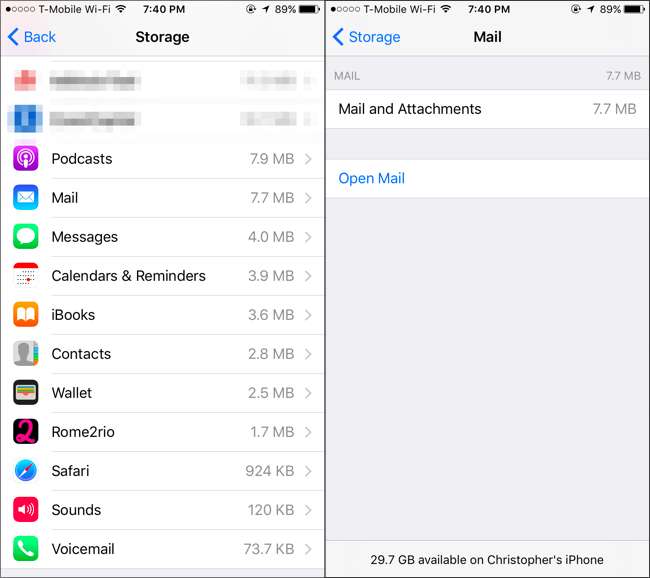
Kötü Çözüm: E-postaları Manuel Olarak Silin
İLİŞKİLİ: Mac'inizin Posta Uygulamasının Gigabaytlık Alanı Boşa Harcaması Nasıl Durdurulur
Kendinizi özellikle mazoşist hissediyorsanız, bunu eski usul şekilde yapabilirsiniz. Mail uygulamasını açın ve e-postaları, özellikle ekleri olan e-postaları silmeye başlayın. E-postaları seçin, "Taşı" ya dokunun ve onları Çöp Kutusu'na taşıyın. Daha sonra çöpü boşalttığınızdan emin olun.
Ekli Mail'i bulmak için, posta kutuları listesini açmak üzere "Posta Kutuları" na dokunabilir, "Düzenle" ye dokunabilir, "Ekler" posta kutusunu etkinleştirebilir ve ekli e-postaları bulabilirsiniz. Bunlar muhtemelen daha büyük olacak ve daha fazla yer kaplayacaktır.
Muhtemelen bunu yapmak istemezsiniz! Telefonunuzdan sildiğiniz tüm e-postalar, eğer e-postanız için IMAP kullanın , muhtemelen sen yaparsın. Bu bir sorun olmasa bile, bu uzun zaman alacaktı. Ayrıca bir e-postadan eki silmenin bir yolu yoktur; yalnızca e-postanın tamamını silmeniz gerekir.
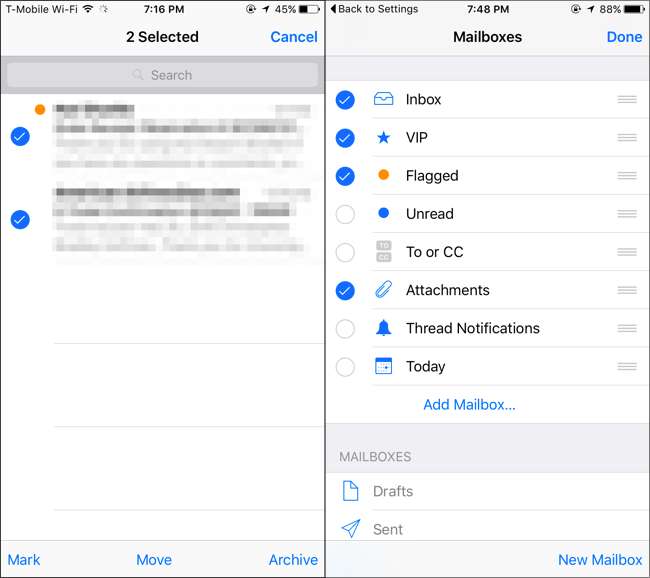
Daha İyi Bir Çözüm: Hesabı Kaldırıp Yeniden Ekleyin
Daha iyi bir çözüm var. İPhone veya iPad'inizin Mail uygulamasını sıfırdan başlamaya zorlayabilir ve mevcut e-posta hesaplarınızı kaldırıp yeniden ekleyerek tüm bu çevrimdışı e-postaları silebilirsiniz.
E-postalarınız için IMAP veya Exchange kullandığınızı varsayarsak, bunu yaparsanız aslında hiçbir e-postayı kaybetmezsiniz. E-posta sağlayıcınızın sunucusunda depolanmaya devam edecekler ve web'den oturum açarak bunlara erişebilirsiniz. Ancak eski POP3 protokolünü kullanıyorsanız, bu e-postalar yalnızca cihazınızda saklanabilir. Aksini bilmediğiniz sürece muhtemelen IMAP veya Exchange kullanıyorsunuzdur.
Bunu yapmak için, Ayarlar uygulamasını açın, “Mail, Kişiler, Takvimler” e ve e-posta hesabınızın adına dokunun. Hesabı cihazınızdan kaldırmak için "Hesabı Sil" e dokunun. Bunu yapmadan önce e-posta hesabının kullanıcı adı, şifresi ve sunucu ayrıntılarına sahip olduğunuzdan emin olun! Bunu yapmazsanız, daha sonra hesabı yeniden ekleyemezsiniz. Birden fazla e-posta hesabınız varsa, hepsini buradan kaldırmak isteyeceksiniz.
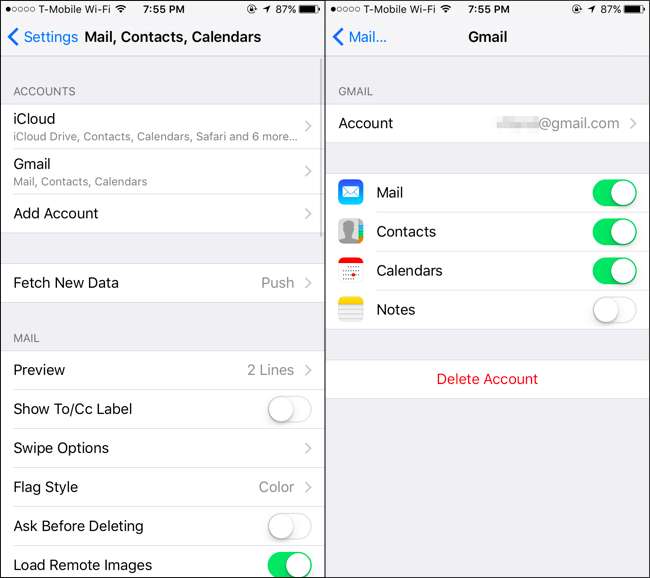
Ardından, tüm çevrimdışı önbelleklerin tamamen temizlendiğinden emin olmak için iPhone veya iPad'inizi kapatın ve yedeklemeyi başlatın. Posta uygulamasını açın, e-posta hesabı ayrıntılarınızı tekrar sağlamanız istenir. İlave e-posta hesapları eklemeniz gerekirse, Ayarlar hesabını açın, "Mail, Kişiler, Takvimler" e ve ardından "Hesap Ekle" ye dokunun.
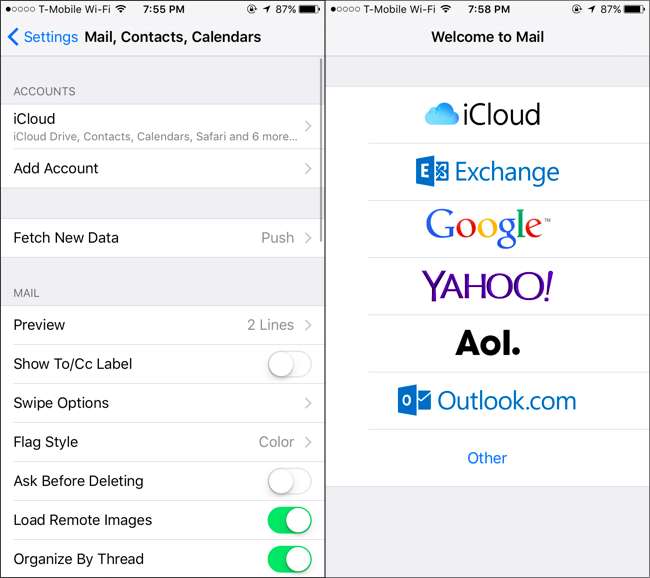
İPhone'unuz tekrar e-postaları indirmeye başlayacak, ancak bu, önbelleğe alınmış e-postaların ve dosya eklerinin eski birikimini temizleyecektir.
Yararlı Bir İpucu: Hizmetinizin Posta için Sağladığı E-posta Sayısını Sınırlayın
Yukarıdaki ipuçları, Mail uygulamasının uzun vadede kullandığı alanı azaltmak için yeterince iyi olmayabilir. Neyse ki, Mail uygulamasının e-posta hesabınızdaki tüm e-postaları indirmesini engellemenin bir yolu olabilir. Maalesef Mail uygulamasının kendisinde bunun için bir seçenek yok.
E-posta hizmetiniz, Posta uygulaması gibi IMAP istemcilerine sağladığı e-posta miktarını sınırlamanıza olanak tanıyan bir seçenek sunabilir. Örneğin, Gmail kullanıyorsanız, oturum açabilirsiniz. gmail.com Ayarlar sayfasını açın, "Yönlendirme ve POP / IMAP" seçeneğini tıklayın ve "IMAP klasörlerini bu kadar çok ileti içermeyecek şekilde sınırla" seçeneğini etkinleştirin. Bunu "1000" olarak ayarlayın ve Posta uygulaması gördüğü her klasörden 1000'den fazla ileti indiremez. Diğer e-posta hizmetlerinin benzer seçenekleri olabilir - görmek için web’deki ayar sayfalarını karıştırın.
İndirme önbelleğinizi temizlemek için, bu ayarı değiştirdikten sonra e-posta hesabını iPhone'unuzdan kaldırıp yeniden eklemek isteyeceksiniz.

Tek Kusursuz Çözüm: Başka Bir E-posta Uygulaması Kullanın
Maalesef, Posta uygulamasının evcilleştirilmesi zor olabilir. Hesapları kaldırıp yeniden ekledikten sonra sonunda çok fazla depolama alanı kaplayabilir. Tüm e-posta hizmetleri, e-posta hizmetinizin Posta uygulamasında gösterdiği e-posta sayısını sınırlamanıza izin vermez.
Apple, Mail uygulamasının ne kadar depolama alanı kullandığını kontrol etmek için herhangi bir seçenek sunmamıştır. Ancak, her zaman başka bir e-posta uygulamasını kullanabilirsiniz. Örneğin, Gmail kullanıyorsanız, Google'ın Gmail uygulaması App Store'dan. Microsoft’un Outlook.com veya Yahoo! Örneğin, posta, ardından Görünüm veya Yahoo bunun yerine iOS için uygulamalar. Bu uygulamalar genellikle çok fazla e-postayı çevrimdışı olarak önbelleğe almaya çalışmaz, bu nedenle çok daha az depolama alanı kullanırlar. Aslında, Gmail uygulamasını aylarca kullandıktan sonra, iPhone'umda yalnızca 53,4 MB "Belgeler ve Veriler" önbelleğe alındı.
Yeni e-posta uygulamanızı kurduktan sonra, yukarıdaki talimatları kullanarak e-posta hesaplarınızı yerleşik Posta uygulamasından kaldırabilirsiniz; e-postaları indirmez veya herhangi bir alan kullanmaz. Takvimleri ve kişileri bir hesapla senkronize etmeye devam etmek, ancak bunu Posta uygulamasında kullanmak istemiyorsanız, Ayarlar> Posta, Kişiler, Takvimler'e gidin, bir hesabın adına dokunun ve o hesap için "Posta" kaydırıcısını devre dışı bırakın. Hala adres defteriniz ve takviminiz olacak, ancak e-posta hiç yer kaplamayacak.
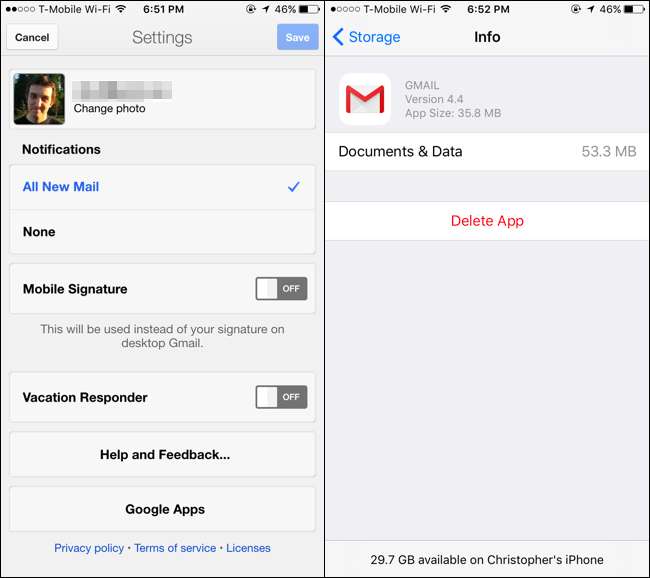
Maalesef Apple’ın Mail uygulaması - hem mobil cihazlarda hem de Mac'lerde - ne kadar depolama alanı kullandığı konusunda çok fazla kontrol sunmuyor. En iyi çözüm, bu sizin için bir sorunsa başka bir e-posta uygulaması kullanmak olabilir.
Resim Kredisi: Flickr'da Karlis Dambrans







